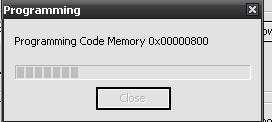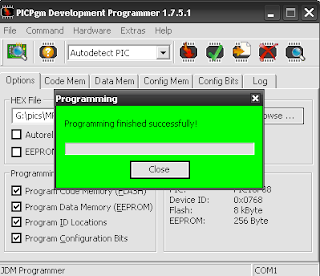Ya vimos como hacer funcionar nuestro primer proyecto, ahora vamos a verlo en funcionamiento.
Algo que olvidé de mencionar en la entrada anterior fue que el resultado de la compilación es un archivo con extensión ".hex". Este archivo es el que debemos utilizar tanto para grabar nuestro pic como para hacer simulaciones con él. Este archivo lo encontramos dentro de la carpeta en la que guardamos nuestro proyecto, en la subcarpeta : "dist\default\production".
Por ej. en mi caso se encuentra en:
C:\pics\MPLABX\PIC16F88_01_Led_Intermitente.X\dist\default\production\
y el archivo generado es:
PIC16F88_01_Led_Intermitente.X.production.hex
MPLABX nos permite debuggear el programa y así ver que valores tienen los registros en un momento en particular. De esta forma nos damos cuenta que el programa está haciendo lo que le dijimos que haga. Sin embargo, no se lleva bien con las rutinas de delay ya que un retardo de 500 milisegundos puede durar unos 15 segundos o más.
Para ver en tiempo real cómo actuaría mi programa utilicé un simulador más sencillo, el PICSimlab: http://sourceforge.net/projects/picsim/
En lugar de utilizar un PIC16F88 este programa simula un PIC16F628 que es bastante similar y tiene la misma disposición de pines que es lo que realmente nos importa.
El programa se ve así:
 |
| Figura 1 |
Lo que debemos hacer es seleccionar en File/Load Hex y seleccionar el archivo ".hex" que compilamos anteriormente. Luego seteamos el clock en 8 Mhz y podremos ver nuestro programa corriendo. Este simulador tiene conectado todo el Puerto B de nuestro pic a 8 leds con sus respectivas resistencias. Si creamos correctamente nuestro programa, deberíamos ver que el LED en RB0 se enciende y se apaga cada 1 segundo:
 |
| Figura 2 |
Ahora que sabemos como se comporta nuestro programa en el simulador, podemos grabarlo en nuestro PIC y probar su funcionamiento:
Primero conecto mi grabador de PICs JDM con el PIC 16F88 al puerto serie.
Este programa detectó automáticamente que tengo conectado mi PIC al puerto COM1 de la PC.
Luego selecciono el archivo ".hex" compilado anteriormente y reviso que la configuración sea la correcta:
Vemos que la configuración está Ok. Utilizará el oscilador interno y utilizará el pin 4 como RESET.
Hacemos click en el botón "Program PIC" y comenzará a pasar nuestro programa al PIC:
Aprovecharemos el mismo protoboard del post Fuente de alimentación de 5 Volts y colocaremos los componentes de la siguiente manera:
Para hacer el esquema anterior utilicé Eagle que tiene una versión freeware con algunas limitaciones.
Esta fue un post bastante extenso pero era necesario contar paso a paso cómo es que estoy trabajando con los pics. Para lo próximo que explique solamente voy a postear el código, el esquema del circuito y alguna foto del circuito armado.
Gracias por visitarme, Saludos!